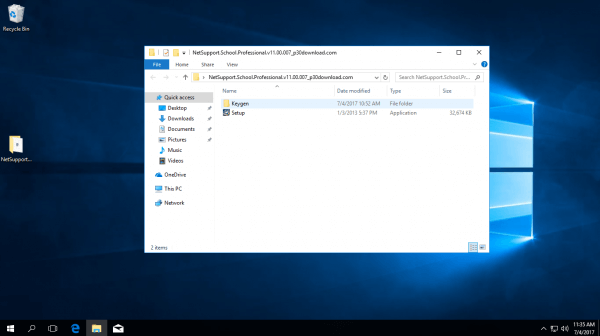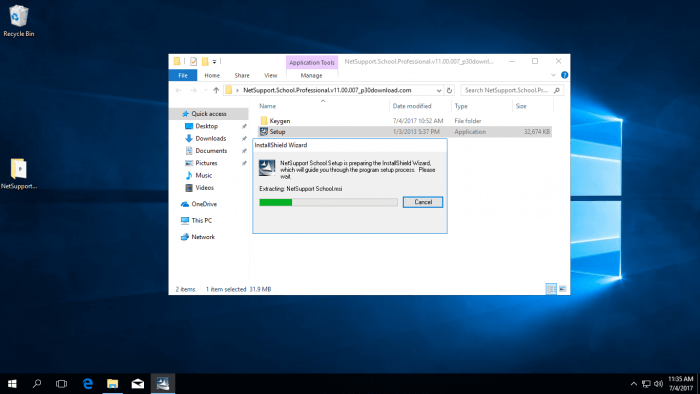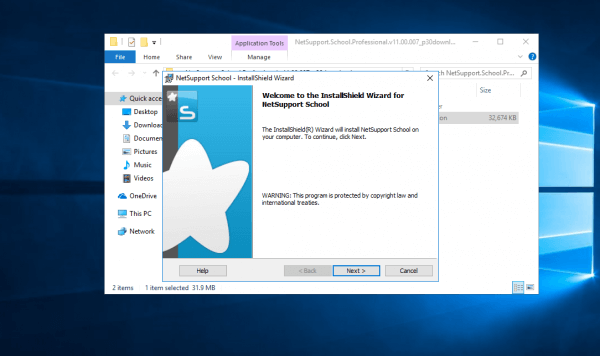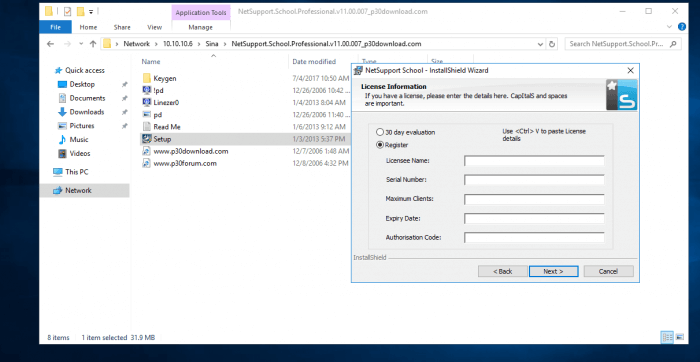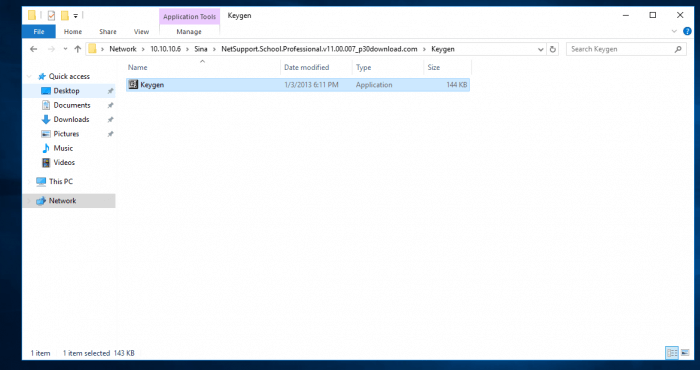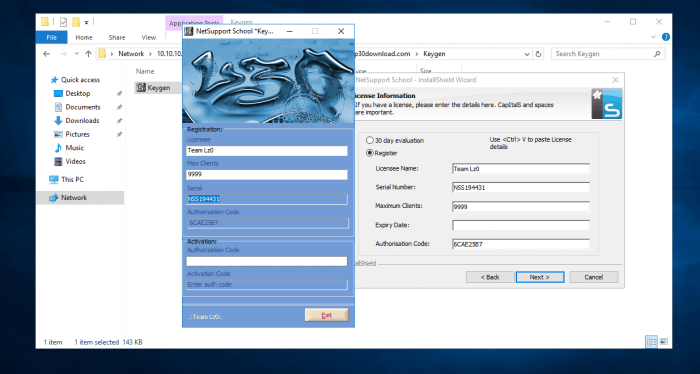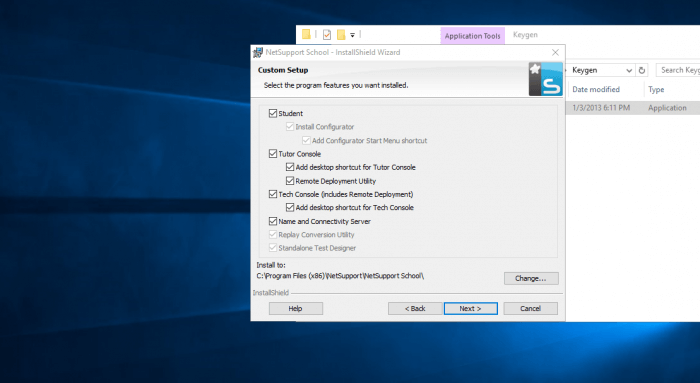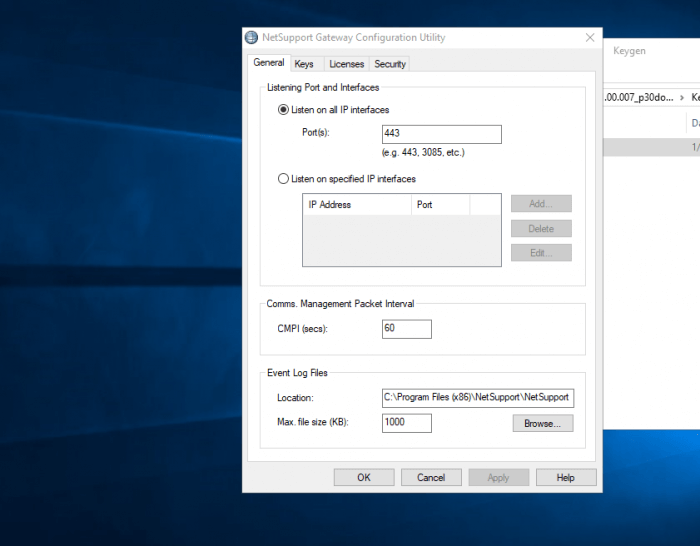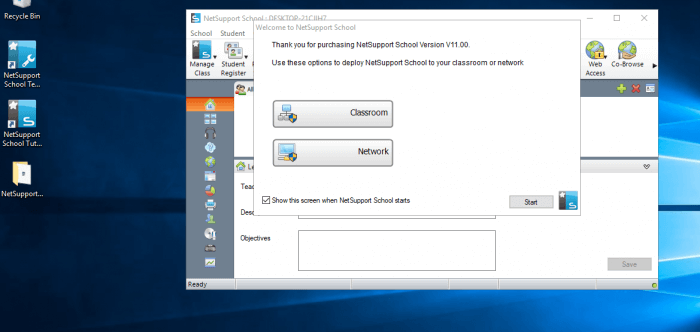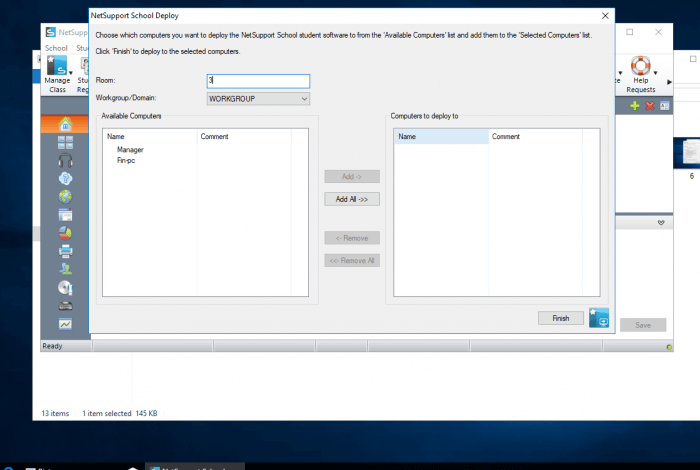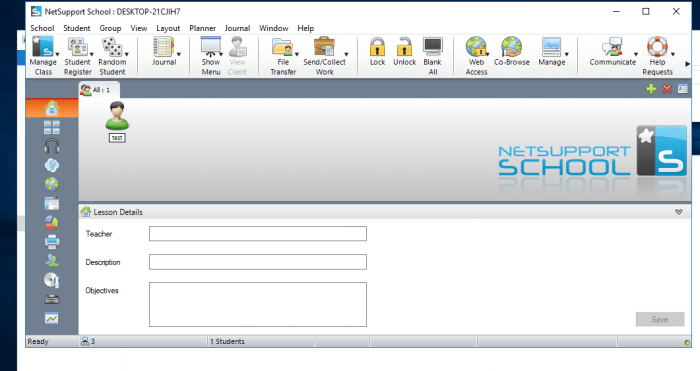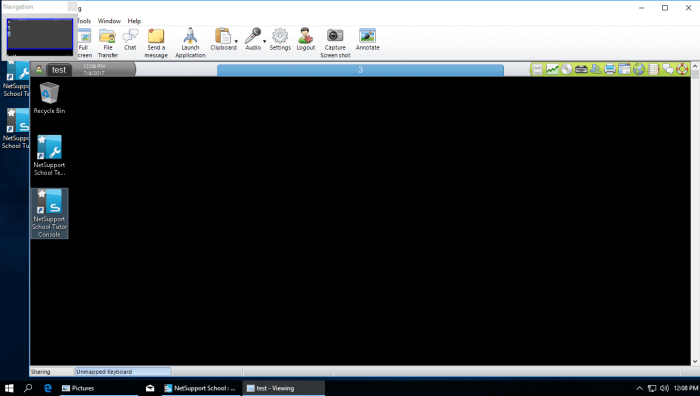آموزش Net Support در زیرو کلاینت
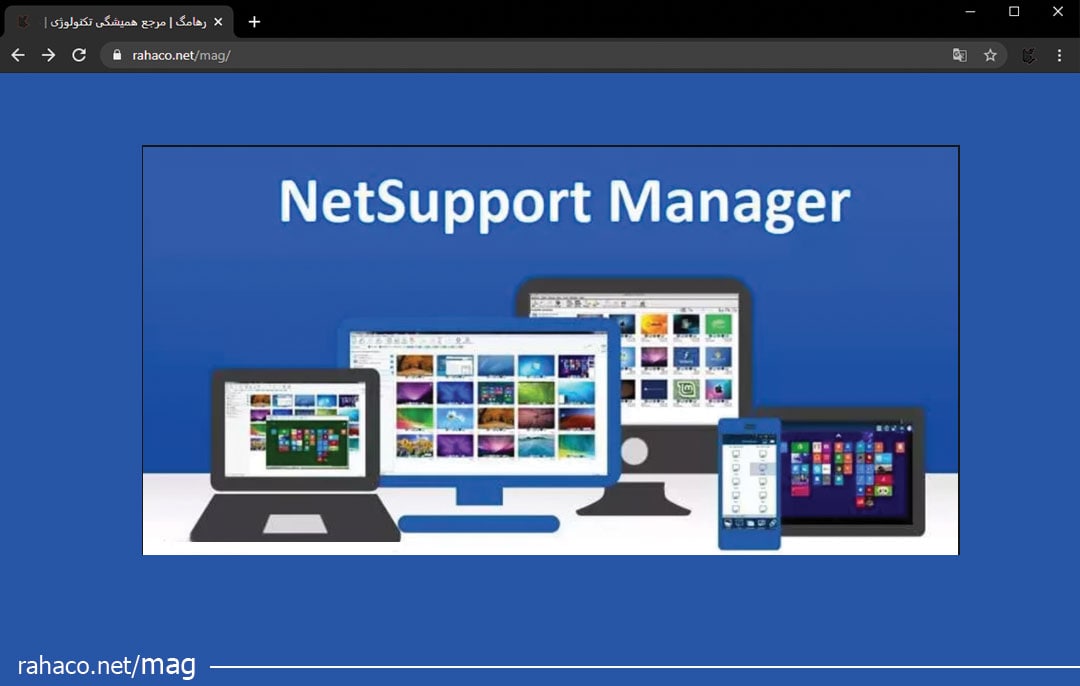
آموزش Net Support در زیرو کلاینت های NOPC برای استفاده در مراکز آموزشی
در این مقاله شما را با نحوه نصب و راه اندازی Net Support برای مدیریت کاربران آشنا خواهیم کرد.
برای آموزش Net Support در زیرو کلاینت ابتدا نرمافزار نت ساپورت را از لینک زیر دانلود کرده و سپس آن را نصب کنید.
در ادامه نیز می توانید با مراجعه به مقاله مجازی سازی با زیروکلاینت NOPC دانش و آگاهی خود را بالا ببرید.
مرحله اول: نصب نت ساپورت و اجرای فایل Setup است.
در این مرحله از آموزش Net Support در زیرو کلاینت بر روی Next کلیک کرده تا وارد مرحله بعد شویم.
در قسمت License شما وارد پوشه مربوط به فایل های Net Support دانلود شده میشوید
و پوشه Keygen را بازکرده و بر روی فایل Keygen راست کلیک نموده و Run as administrator را انتخاب میکنید.
و مانند تصویر زیر موارد را وارد کرده و بر روی Next کلیک کنید.
یک نکته تکمیلی در مورد لایسنس این است که تمام مراحل لایسنس برای محصولی است که از سایت p30download دانلود شده است
که در اول مقاله لینک دانلود قرارگرفته است.
در این قسمت Custom را انتخاب و بر روی Next کلیک کنید.
و در آخر بر روی install کلیک کرده تا برنامه شروع به نصب کند.
اقدامات پس از نصب
بعد از نصب، پنجرهای به شکل زیر باز میشود شما کافی است بر روی Cancel کلیک کنید.
در مرحله اول برنامه را باز کنید و نوع اتصال به NOPC ها را انتخاب کنید.
برای مثال در تصویر زیر Classroom انتخاب شده است و عدد کلاس برابر ۳ میباشد.
با این فرض که تمام NOPC هایی که قرار است مانیتور بشوند در کلاس ۳ قرار دارند.
و در آخر بر روی دکمه Finish کلیک می کنیم.
همانطور که در تصویر زیر میبینید کاربری با نام Test بهوسیله NOPC به این سیستم متصل است.
و به راحتی امکان مشاهده تصویر دسکتاپ وی فراهم میباشد.
جهت مشاوره بیشتر در رابطه با آموزش Net Support در زیرو کلاینت و انواع زیروکلاینت ها میتوانید با بخش مشاوره رها در ارتباط باشید.